Win7系统U盘安装教程(Win7系统U盘安装步骤详解,让您轻松玩转个人电脑)
193
2024 / 04 / 29
随着技术的不断发展,越来越多的人开始使用U盘安装操作系统,因为U盘安装比光盘安装更快捷、更方便。本文将为大家介绍如何使用U盘安装Win7系统,并提供一些注意事项。
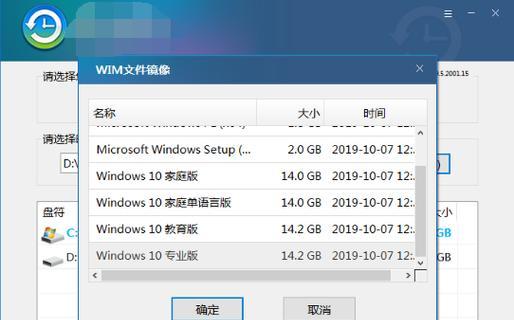
一、准备工作——确保设备和软件的完整性
1.检查U盘是否具备足够的存储空间,至少16GB。
2.备份重要文件,以免在操作过程中丢失。

3.下载并安装Win7镜像文件和U盘启动制作工具,如UltraISO、Rufus等。
二、格式化U盘——为系统安装做准备
1.插入U盘,打开电脑资源管理器,右键点击U盘图标,选择“格式化”。
2.在弹出的格式化对话框中,选择“快速格式化”,确保文件系统选择为“FAT32”。

三、创建启动U盘——制作安装盘的关键步骤
1.打开U盘启动制作工具,选择正确的U盘设备。
2.点击“浏览”按钮,选择下载好的Win7镜像文件。
3.在工具中选择“启动盘类型”为“硬盘或U盘”,点击“开始”按钮开始制作。
四、设置电脑启动顺序——确保U盘被优先识别
1.重启电脑,进入BIOS设置界面。
2.找到“启动顺序”或“BootOrder”选项。
3.将U盘设备移动至首位,确保其被优先识别。
五、开始安装系统——简单操作完成安装
1.重启电脑,按照屏幕提示按任意键进入安装界面。
2.选择语言、时间和货币格式等设置,点击“下一步”。
3.点击“安装”按钮,同意许可证协议。
4.选择“自定义(高级)安装类型”。
5.选择要安装系统的分区,并进行格式化。
6.点击“下一步”开始系统安装。
六、等待安装完成——耐心等待系统配置
1.安装过程中电脑会自动重启数次,请耐心等待。
2.根据屏幕提示设置用户名和密码。
3.完成最后一次重启后,系统将正式安装完成。
七、驱动安装——为系统添加所需驱动程序
1.打开设备管理器,查看有哪些硬件设备需要安装驱动。
2.下载并安装对应硬件设备的驱动程序。
八、系统更新——保持系统的稳定性与安全性
1.打开WindowsUpdate,检查并安装最新的系统更新。
2.设置自动更新,确保系统的稳定性与安全性。
九、常用软件安装——增加系统的实用性
1.根据个人需求,下载并安装常用软件,如浏览器、办公软件等。
2.确保软件的来源可靠,避免安装恶意软件。
十、防护措施——保障系统安全和稳定
1.安装杀毒软件,并及时更新病毒库。
2.定期备份重要文件,以防系统崩溃造成数据丢失。
十一、常见问题及解决方法——遇到困难时的应对措施
1.无法启动U盘安装:检查BIOS设置是否正确,U盘是否制作成功。
2.安装过程中出错:重启电脑重新开始安装,检查硬盘分区是否正确。
3.驱动安装失败:重新下载驱动程序,确保与硬件设备相匹配。
十二、注意事项——避免常见错误
1.操作前备份重要文件,以免丢失。
2.使用正版镜像文件,避免使用来路不明的文件。
3.确保U盘制作过程中没有意外中断。
十三、系统优化——提升系统性能与使用体验
1.清理系统垃圾文件,释放磁盘空间。
2.优化启动项,加快系统启动速度。
3.关闭不必要的服务,减少系统资源占用。
十四、定期维护——保持系统的稳定与流畅
1.更新系统和软件,修复漏洞和错误。
2.清理磁盘碎片,提高文件读写速度。
3.定期扫描病毒,确保系统安全。
十五、——享受便捷的操作体验
本文为大家详细介绍了使用U盘安装Win7系统的方法及注意事项,并提供了一些常见问题的解决方法。通过正确操作和注意事项,你可以轻松地安装Win7系统,并享受便捷的操作体验。
